В игровых режимах функционирования персонального компьютера производители постоянно стараются реализовывать новые технологии улучшения производительности или качества изображения. Таких технологий создано множество. Это и различных графические API, и различные алгоритмы улучшения качества изображения, и технологии смены разрешения и другое.
Технологиями повышения комфорта процесса игры и качества изображения является AMD FreeSync и NVIDIA G-Sync. Об этих опциях мониторов и видеокарт и пойдет речь в этой статье. Далее мы рассмотрим как включить AMD Freesync на видеокартах Radeon и Nvidia.
Что такое AMD FreeSync?
Давайте сначала разберемся, что делает FreeSync. Данная технология позволяет избежать артефактов и лагов при формировании картинки в случае рассинхронизации частоты рендеринга кадров видеокартой и частоты обновления монитора. На рисунке видно, что после отрисовки первого кадра видеокартой она начинает рендерить второй кадр, но не успевает сделать это за время обновления кадра на мониторе, поэтому этот кадр будет выводится либо со значительными искажениями, либо пропускается один кадр на мониторе и отрисовка идет вместо следующего кадра, что резко снижает фактическое количество кадров в секунду и общую скорость отзыва ПО на экране.
Do You NEED FreeSync Premium On Your TV for Gaming?
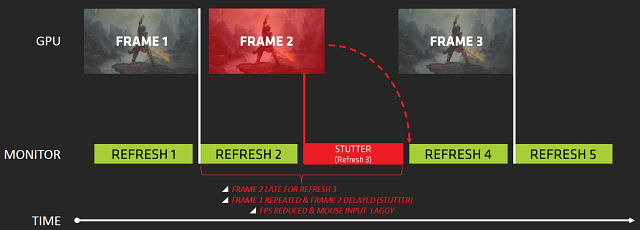
Данные проблемы и призвана решать технология AMD FreeSync. При её использовании частота обновления монитора вместо статической становится динамической, что позволяет отрисовывать поступающие с видеокарты кадры вовремя и без артефактов.
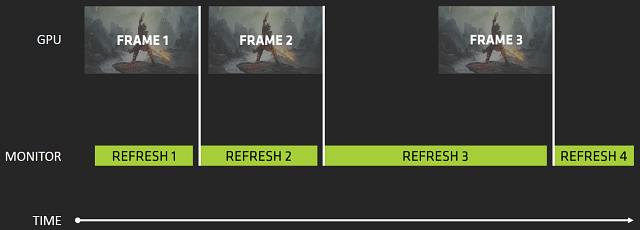
Стоит отметить, что данная технология работает с интерфейсами подключения монитора Display Port 1.2а (и выше) и HDMI, а также требует полноэкранного режима выполнения приложения. Обратите внимание: речь в данной статье идёт не о ноутбуках и планшетах, а именно о стационарных компьютерах с мониторами!
Аналогичная технология от фирмы Nvidia называется NVIDIA G-Sync и является платной, в связи с чем мониторы с поддержкой G-Sync стоят дороже. До недавнего времени не было возможности пользоваться обоими технологиями одновременно: либо у вас был монитор с технологией от AMD и видеокартой от AMD, либо от Nvidia. Но, так как технология FreeSync получила большее распространение, то Nvidia в последнее время начала реализовывать поддержку технологии AMD Freesync, назвав эту опцию G-Sync Сompatible. Однако, не все мониторы, поддерживающие технологию FreeSync, будут работать с видеокартами Nvidia. Список официально поддерживаемых мониторов можно увидеть по ссылке.
Технология динамического обновления экрана AMD Freesync получила дальнейшее развитие в виде новых расширений AMD FreeSync Premium и FreeSync Premium Pro. Данные технологии позволяют компенсировать низкую частоту кадров и использовать эти опции на мониторах с частотой выше 120 Гц и с High Dynamic Range Imaging, HDR. Технология от Nvidia также развивается и последняя её итерация носит название G-Sync Ultimate.
Настройка монитора для FreeSync
Сначала рассмотрим как включить Freesync на мониторе. Чтобы использовать AMD Freesync необходимо включить поддержку этой технологии на мониторе. Доступ к ней может выглядеть следующим образом: Меню -> Картинка -> Настройка игры найдите пункт FreeSync и выберите Включить.
Стоит заметить, что на мониторах фирмы LG для включения необходимо установить специальное программное обеспечение OnScreenControl и в опциях включить данный режим: OnScreenControl -> Настройки игрового режима -> Adaptive-Sync -> Вкл.
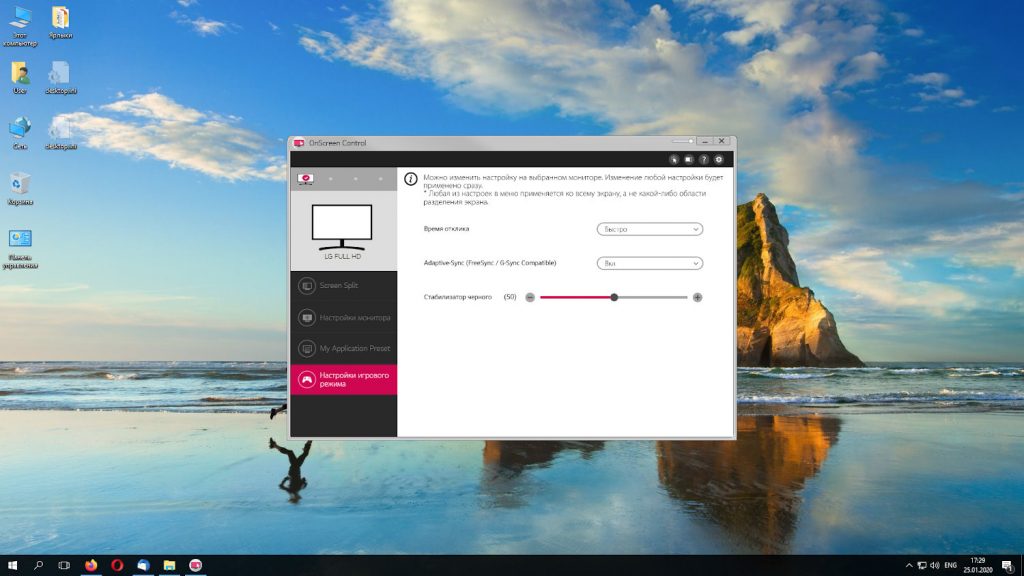
После этого необходимо в настройках монитора установить максимальную частоту обновления экрана: Правая кнопка мыши -> Настройки экрана.
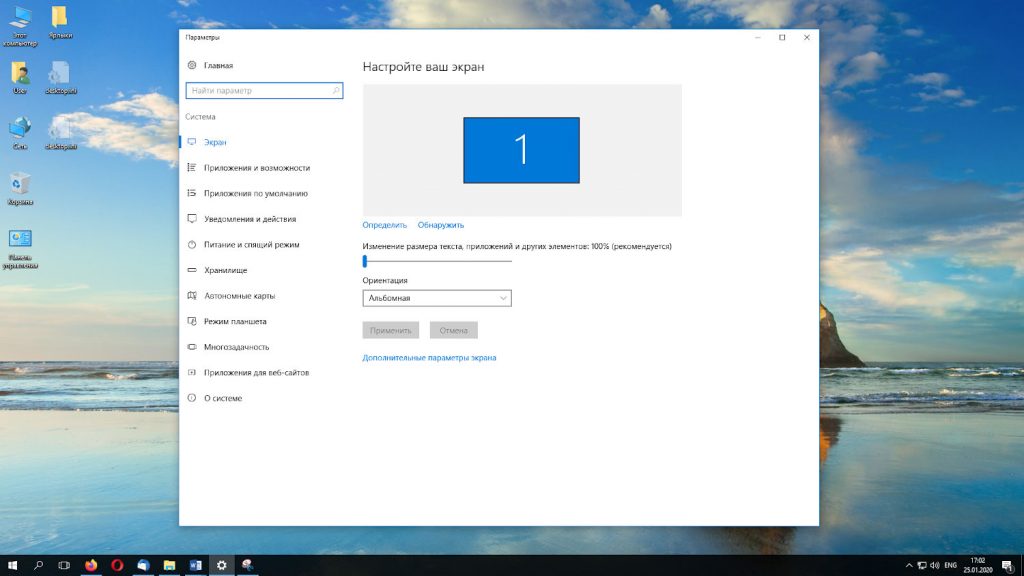
Далее нажмите на ссылку Дополнительные параметры экрана.
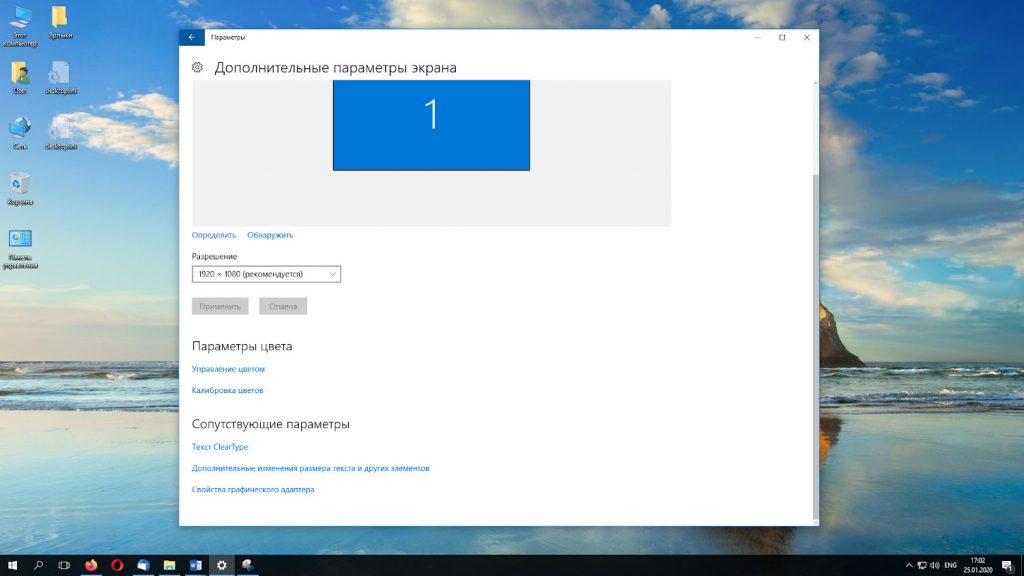
Далее нажмите на ссылку Свойства графического адаптера.
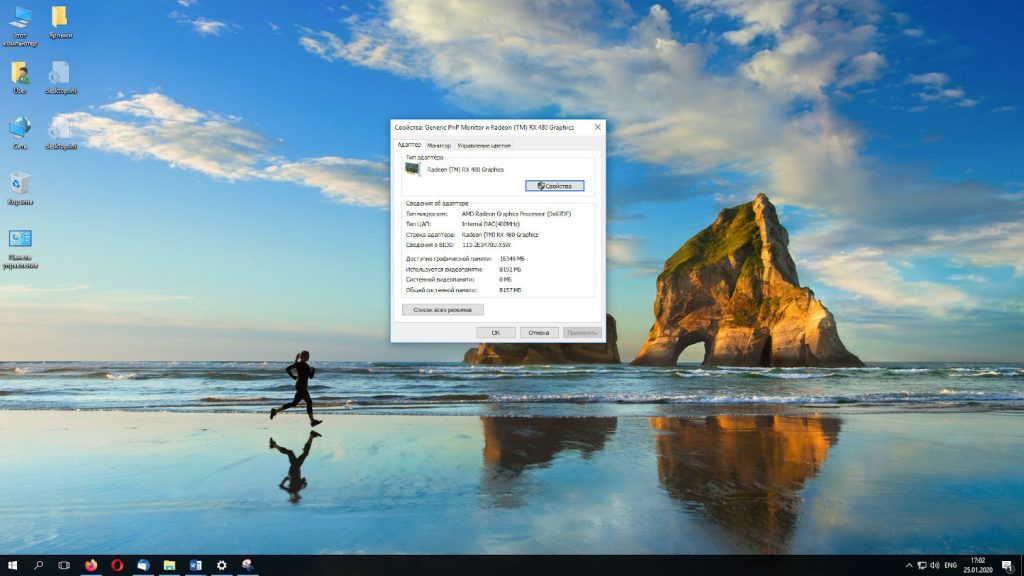
Выберите вкладку Монитор, установите галочку Скрыть режимы, которые монитор не может использовать.
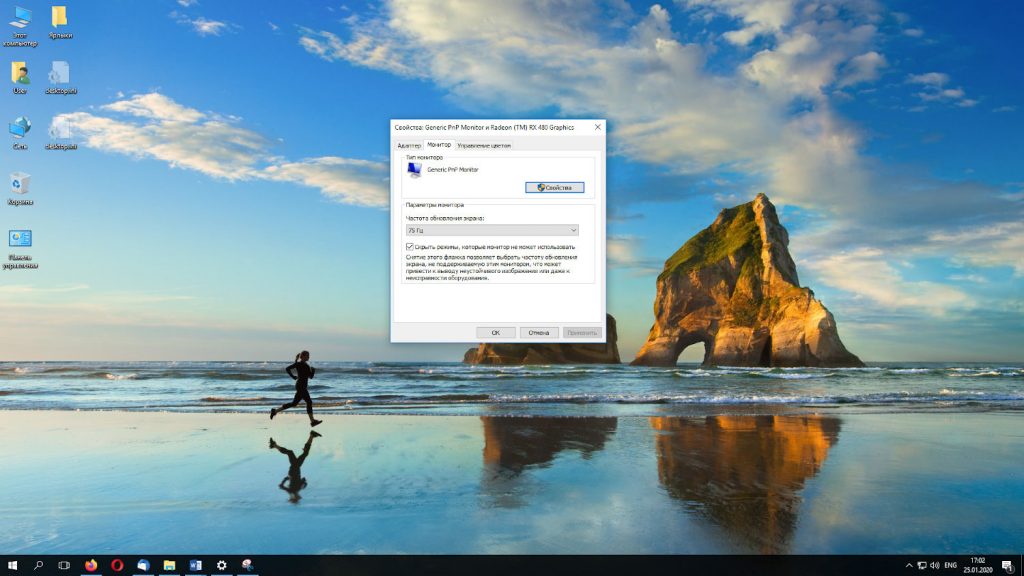
Следует также выбрать максимальную частоту обновления экрана в герцах. В моем случае – 75 Герц.
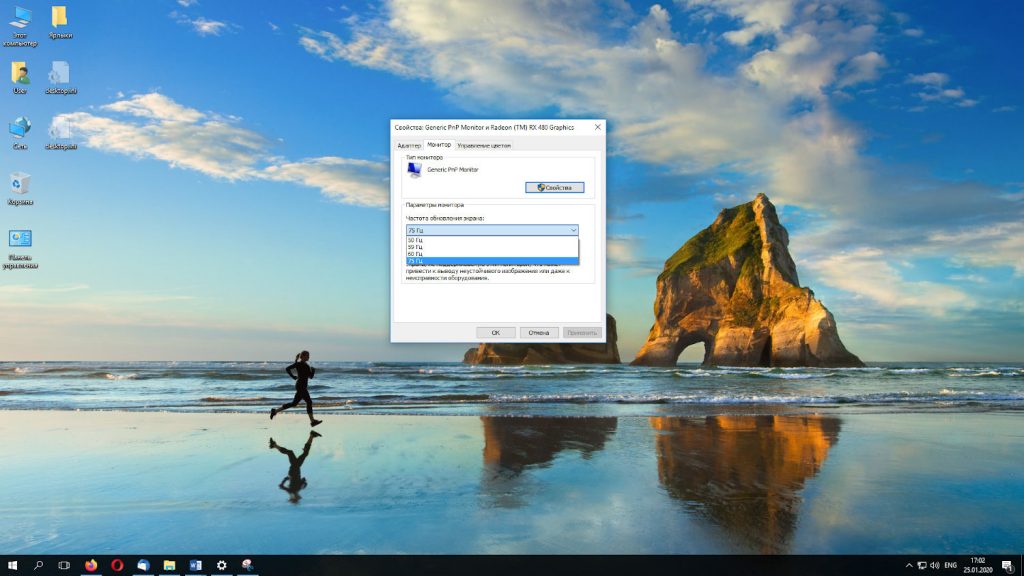
Как включить AMD FreeSync на AMD Radeon?
Чтобы включить AMD Freesync на видеокарте Radeon необходимо скачать и установить свежий драйвер видеокарты. Какая именно видеокарта используется можно увидеть в Диспетчере устройств. Для видеокарты от AMD драйвер можно скачать по ссылке.
Здесь следует обратить внимание на такой момент: драйверы AMD изначально, при установке операционной системы, ставятся дважды — сначала базовый драйвер (на данном этапе это версия 19.2.2), а потом ещё и «самый современный» (на данном этапе это версия 20.1.3). В дальнейшем, уже при обновлении, первичный драйвер не нужно устанавливать, лишь только текущее обновление.
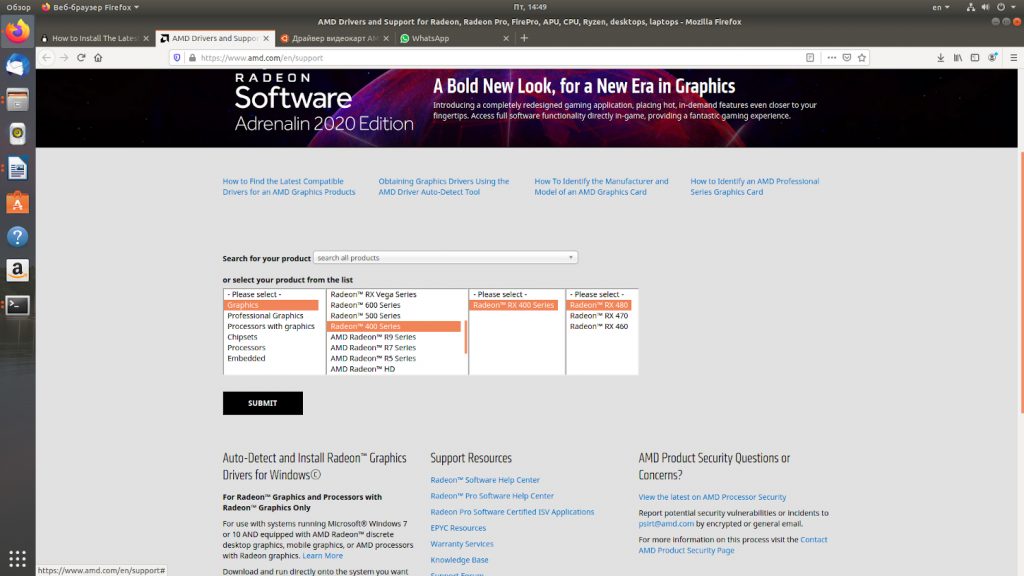
После этого необходимо включить технологию в программной оболочке драйвера. Для этого откройте AMD Radeon Software -> Настройки –> Дисплей, найдите пункт AMD Radeon FreeSync и выберите Включить.
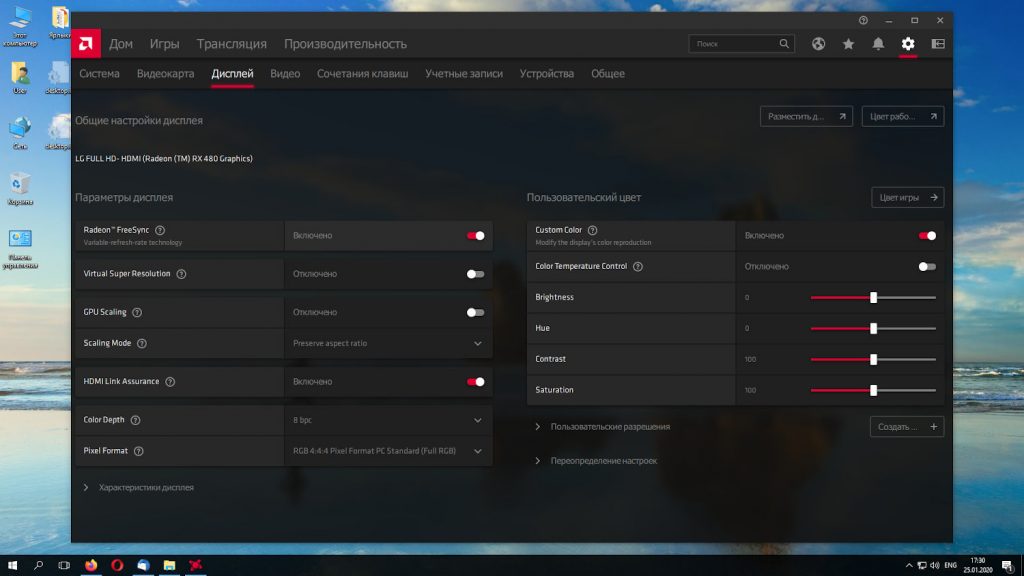
Активация AMD FreeSync на Nvidia
Теперь, давайте разберемся как включить freesync на nvidia. Для видеокарты Nvidia драйвер можно скачать по ссылке. К сожалению, компания Nvidia отказалась сопровождать некоторые версии своих старых карт. Драйверы для них устанавливаются Windows автоматически (или вручную при наличии установочного пакета). Однако, это не критично.
Даже если пользователь попробует установить новый драйвер на старое оборудование, установщик откажется сделать это. В связи с этим, не исключено, что технологии, о которых идёт речь в данной статье, будут недоступны.
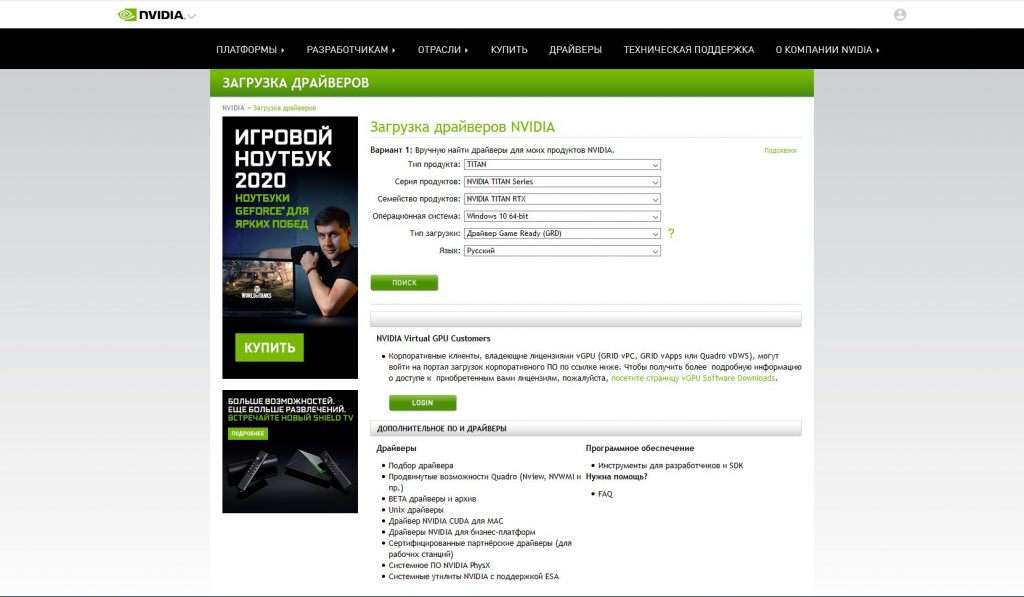
Затем откройте утилиту Nvidia Control Panel, в ней перейдите в Display -> Set up G-SYNC и для пункта Enable G-SYNC, G-SYNC Compatible выберите Enable for full screen mode:
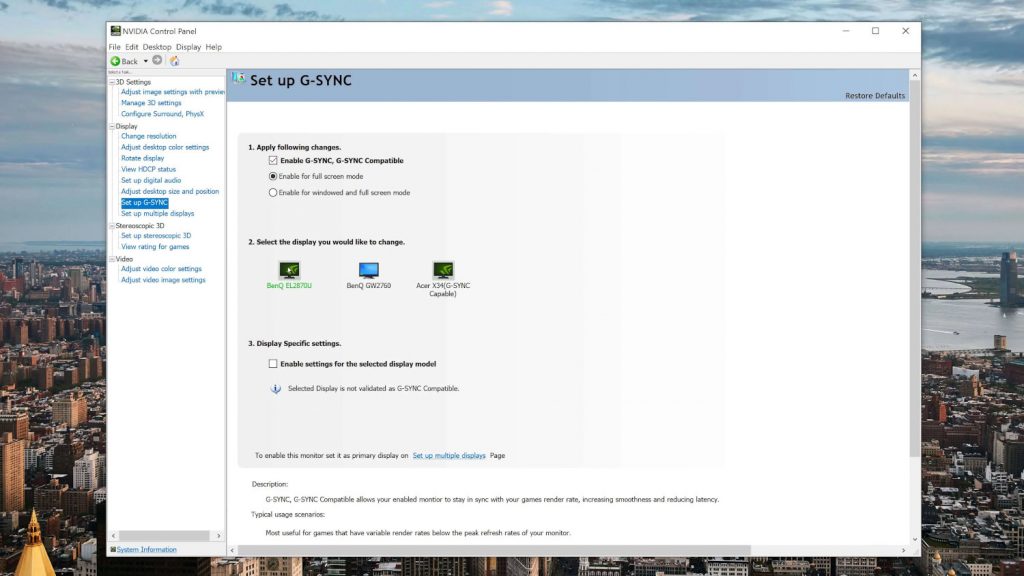
Выводы
В рамках данной статьи мы рассмотрели как выполняется настройка Freesync, которая дает возможность по улучшению качества изображения для игр. Также разобрали настройку работы данной технологии на видеокартах Nvidia (G-Sync Сompatible), а также основы работы этой технологии и её требования для правильного функционирования.
Источник: te4h.ru
AMD FreeSync, FreeSync Premium и FreeSync Premium Pro: в чем разница

A MD FreeSync внедряется в большинство мониторов, даже в офисных. Технология предлагает ощутимые преимущества как для обычных, так и для опытных геймеров, но что именно делает FreeSync и чем отличаются варианты Premium и Premium Pro?
FreeSync — это технология AMD с переменной частотой обновления
FreeSync — это технология AMD, разработанная в первую очередь для работы с графическими процессорами AMD, такими как линейка Radeon. Это реализация AMD технологии переменной частоты обновления (VRR), которая позволяет графическому процессору и монитору синхронизироваться для более плавного игрового процесса. Посмотрите рекламный видеоролик AMD о FreeSync, чтобы узнать больше.
Основным преимуществом VRR является возможность устранения разрывов экрана. Разрыв происходит, когда графический процессор не готов отправить полный кадр на монитор, поэтому вместо него отправляется частичный кадр. Без включенного VRR монитор будет ожидать (и отображать) новый кадр каждый раз при обновлении дисплея, что называется частотой обновления.
Большинство обычных офисных мониторов обновляются с частотой около 60 Гц. Это означает, что каждую секунду отображается 60 кадров. Если графический процессор не может вовремя подготовить кадр, частичный кадр отображается поверх предыдущего. Это приводит к появлению неприглядных рвущихся артефактов, которые негативно влияют на восприятие.
Благодаря технологии VRR, такой как FreeSync, графический процессор может дать монитору команду дождаться готовности следующего кадра. Это гарантирует, что на монитор отправляются и отображаются только полные кадры, что практически исключает разрывы.
Другие бренды технологии VRR включают NVIDIA G-Sync и стандарт VRR, определенный в спецификации HDMI 2.1.
FreeSync Premium and Premium Pro Benefits
В то время как базовая FreeSync устраняет разрывы экрана при более низких частотах обновления около 60 Гц, FreeSync Premium ожидает частоту обновления 120 Гц или выше при разрешении 1080p. Он также обеспечивает компенсацию низкой частоты кадров (LFC), технологию, которая позволяет монитору дублировать кадры для сглаживания провалов в производительности.

FreeSync Premium Pro ранее назывался FreeSync 2 HDR, пока AMD не решила провести ребрендинг в начале 2020 года. Эта реализация специально нацелена на игры с HDR (расширенным динамическим диапазоном), которые для правильного отображения должны иметь тональное отображение. За счет передачи информации обратно на компьютер, управляющий дисплеем, время ожидания сокращается за счет исключения шагов, необходимых для подготовки изображения HDR.
Реализация FreeSync Premium Pro также включает LFC для более плавного игрового процесса. В то время как стандартные FreeSync и FreeSync Premium должны работать со всем контентом, FreeSync Premium Pro поддерживается в процессе каждой игры. Вы можете увидеть полный список игр, совместимых с FreeSync Premium Pro, на сайте AMD.
Источник: guidepc.ru
Freesync на мониторе — что это
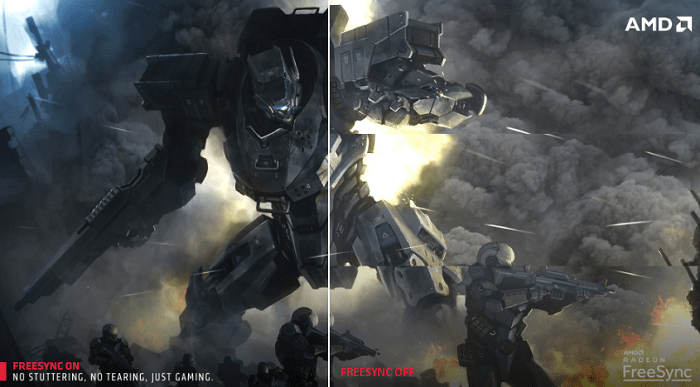
Геймеры ценят качество изображения на экране. Для решения различных проблем, связанных с обработкой и выводом картинки, создали различные методы оптимизации. Radeon FreeSync – разработка компании AMD, позволяющая использовать отраслевые стандарты, к примеру, DisplayPort Adaptive-Sync.
Что такое FreeSync
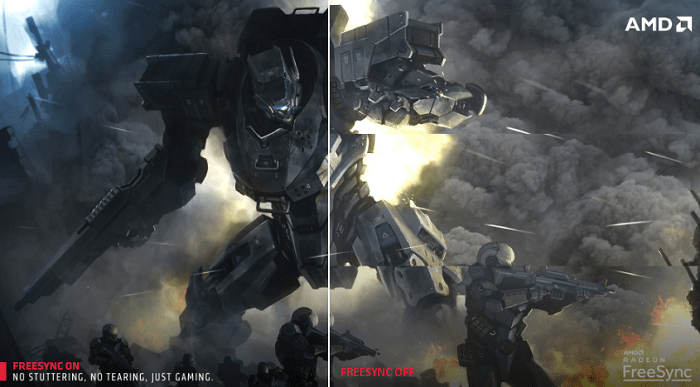
Многие годы качество картинки измеряли в FPS. Но даже при высоком показателе наблюдались фризы, которые не зависят от используемого движка игры. Это происходит при проблемах с несинхронной работой монитора и видеокарты. Решить появление фризов можно при включении вертикальной синхронизации, но это снижает частоту кадров.
Технологии, которые отвечали за синхронную работу монитора и видеокарты, стали внедрять еще в 2009 году. Они предусматривали подключение дополнительного модуля масштабирования. Но Free Sync от компании AMD обеспечила синхронизацию без дополнительных устройств.
Процесс вывода картинки предусматривает предварительную прорисовку изображения графическим процессором, частота кадров может варьировать в пределах от 9 до 240 Гц. Однако не все мониторы поддерживают этот показатель.
Отличительная особенность технологии FreeSync заключается в том, что она начинает работать при частоте от 40 кадров. Все появляющиеся фризы устранить она не может, но влияет на проблемы игрового движка и снизить нагрузку на CPU.
Главным конкурентом AMD считается компания NVidia. Она разработала собственную технологию, которая контролирует частоту обновления кадров. G-Sync уступает по многим параметрам Radeon.
Что дает AMD FreeSync
Технология FreeSync может управлять работой мониторов. Синхронизация направлена на снижение количества артефактов. К другим особенностям относят несколько моментов:
- Если экран поддерживает технологию, он будет менять частоту экрана динамически.
- Недорогие модели работать при 60 Гц, поэтому поддерживают рендеринг только при 60 кадрах в секунду.
При поддержке монитором динамического обновления падение производительности видеокарты по причине высокой нагрузки, которая создает игра, происходит быстрая синхронизация. Это разгружает GPU и позволяет устранить многие артефакты.
Разработка FreeSync была создана для игр с высокими требованиями к видеокарте. При отображении картинки при разрешении монитора 4К частота кадров снижается до 50. Это намного ниже стандартного значения мониторов. Поэтому включается FreeSync и происходит синхронизация.
Встречается несколько версий этой технологии. Они следующие:
- FreeSync – самая простая версия, которая помогает снизить тиринг, снижает уровень мерцания и уменьшает задержку. Применяется на протяжении многих лет.
- FreeSync Premium – работает при минимальной частоте 120 Гц и разрешении Full HD. Применяется компенсация низкой частоты, характеризуется минимальным уровнем задержки и мерцания.
- FreeSync Premium Pro – минимальная частота 120 Гц при разрешении FHD. Проявляется низкий уровень мерцания и задержки, предотвращает тиринг.
Версия Premium и Premium Pro характеризуются сниженной компенсацией частоты кадров. Поэтому применяется при изготовлении видеокарт, Xbox и PlayStation. Применяемая аппаратная поддержка HDR считается эксклюзивной технологией.
В 2017 году было анонсировано второе поколение стандарта, которое стало поддерживать HDR и многие другие технологии. Компания Samsung презентовала дисплеи CHG90 и CHG70.
Особенности и преимущества
Разработка Nvidia представлена чипом, который захватывает все стороны процесса адаптации. Альтернатива AMD – специальный интерфейс «видеоплата-монитор», которая позволяет регулировать количество кадров.
Плюсы и минусы
Повышается комфорт при игре за многими мониторами при возрастающей нагрузке.
Создаются условия для плавной смены частоты кадров без просадки и визуальных артефактов.
Происходит синхронизация обновления монитора к частоте кадров ролика.
Работа видеокарт не привязана к устаревшим стандартам, которые увеличивали нагрузку и снижали качество изображения.
Многие мониторы поддерживают рассматриваемую технологию. Это касается моделей, которые могут работать при высокой частоте обновления кадров.
Поддерживается технология только определенными мониторами.
Она решает не все проблемы с появлением артефактов.
Какие мониторы и видеокарты поддерживают AMD FreeSync

Первое поколение технологии получило широкое распространение. Мониторы с поддержкой FreeSync выпускает компания Asus, Acer, Philips, Samsung, LG и некоторые другие. Наиболее распространены следующие модели:
- Acer BE270K.
- LG 27BL55U-BK.
- AOC G2777FQ.
- HP Envy 27.
- Samsung LS32R750 и другие.
FreeSync 2 HDR встречается реже. В продажу поступило несколько десятков моделей:
- Asus ROG Strix XG49VQ.
- Samsung 49HG90.
- AOC Agon AG322QC4.
- Dell S3220DGF.
- Gigabyte Aorus CV27Q.
- Samsung C27HG70.
Технология поддерживается графическими ускорителя с серии Radeon RX 200. В эту категорию относят и другие карты, которые производятся на основе архитектуры GCN 2.0. Графические адаптеры Nvidia имеют поддержку при Display Port Adaptive-Synk и порте HDMI.
Для того чтобы ПК и экран смогли синхронизироваться, при подключении стали использовать интерфейс HDMI и DisplayPort 1.2a. Они поддерживают технологию, которая позволяет управлять частотой обновления изображения.
Как включить FreeSync на мониторе
При поддержке рассматриваемой технологии она сначала включается на мониторе. Инструкция:
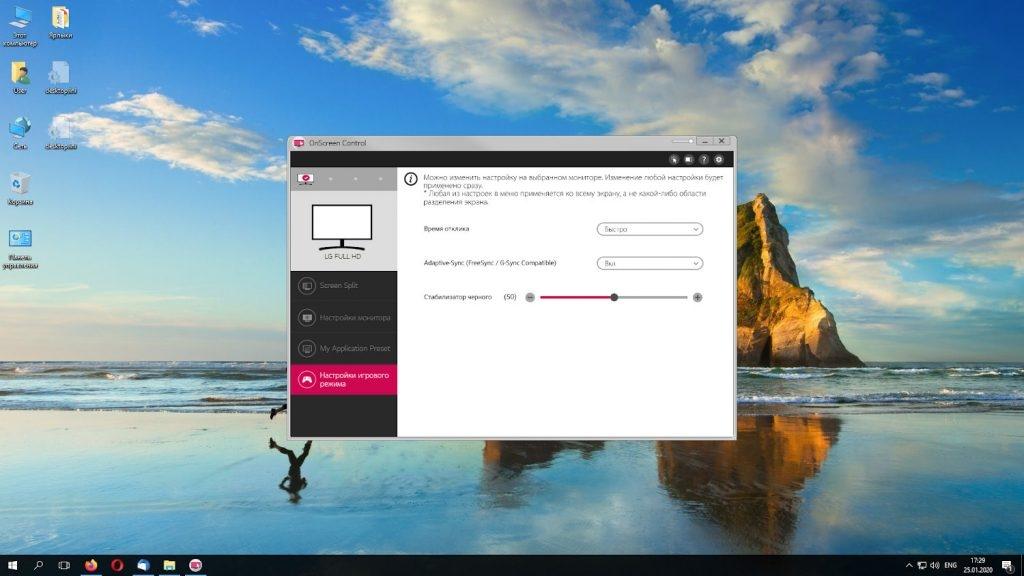
- открываем Меню;
- выбираем раздел Картинка и Настройка игры;
- переходим во вкладку Настройка игры;
- напротив FreeSync переключатель ставят в режим Включить.
На мониторах LG потребуется специальное программное обеспечение Onscreen Control. После этого открываются настройки игрового режима, и он активируется.
Нужно внести изменения в работу операционной системы. Инструкция:
- делается клик правой кнопкой мыши на пустом месте рабочего стола, выбирается Настройки экрана;

- выбираем раздел Дополнительные параметр экрана;
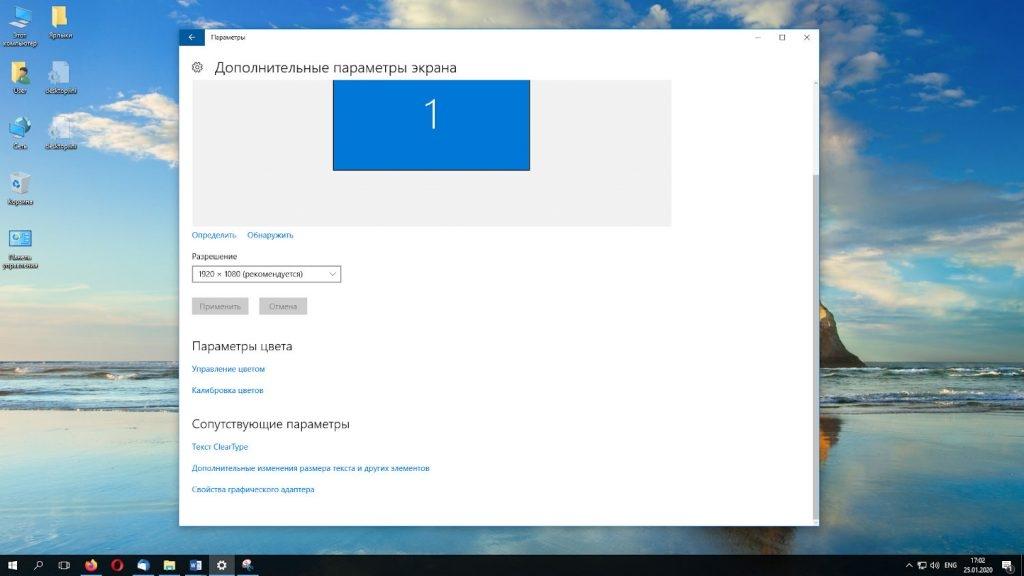
- открываем Свойства графического адаптера;
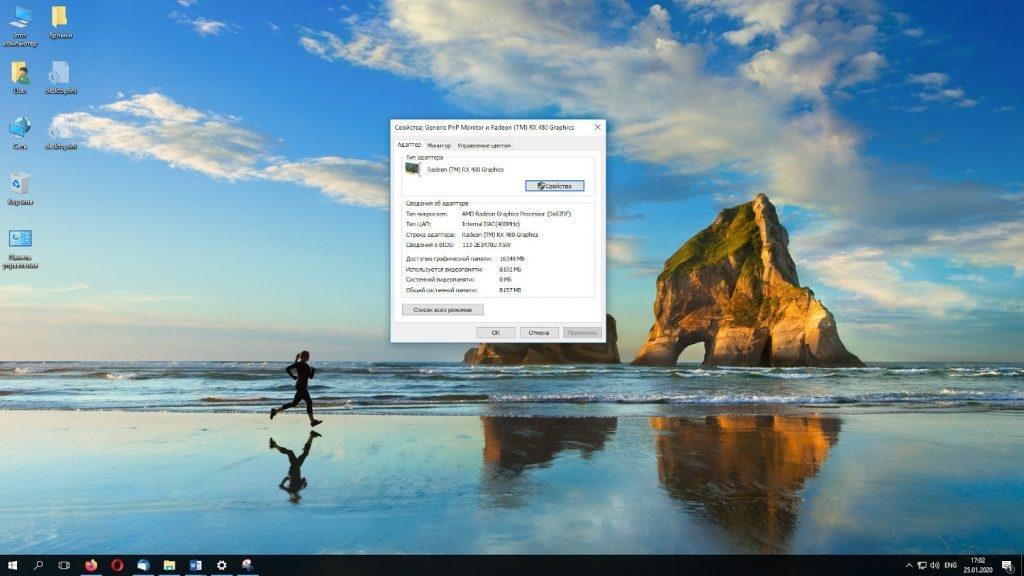
- выбираем вкладку Монитор, устанавливаем галочку напротив Скрыть режимы, которые монитор не может использовать;
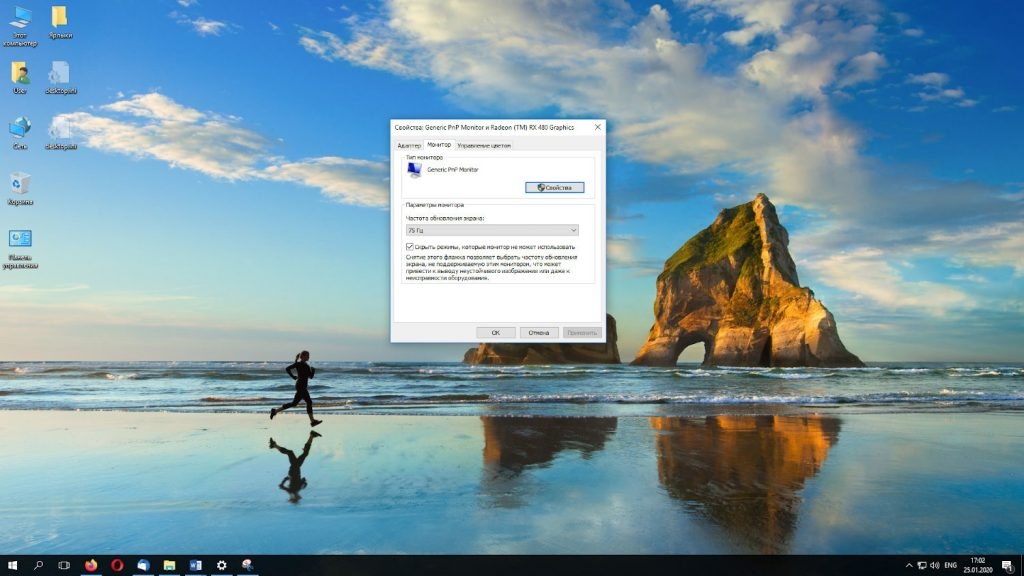
- выбираем максимальное значение.

Это позволяет настроить работу монитора в режиме adaptive.
Перед тем как искать соответствующие пункты нужно убедиться, что модель монитора поддерживает технологию синхронизации частоты кадров. Для этого нужно отрыть технические характеристики и подробно их изучить.
Как включить AMD FreeSync на видеоадаптере Radeon
Для установки соответствующего режима работы видеоадаптера Radeon должна быть установлена последняя версия драйверов. Узнать версию видеокарты можно через Диспетчер устройства, после скачивается установочный файл, нужно следовать инструкции.
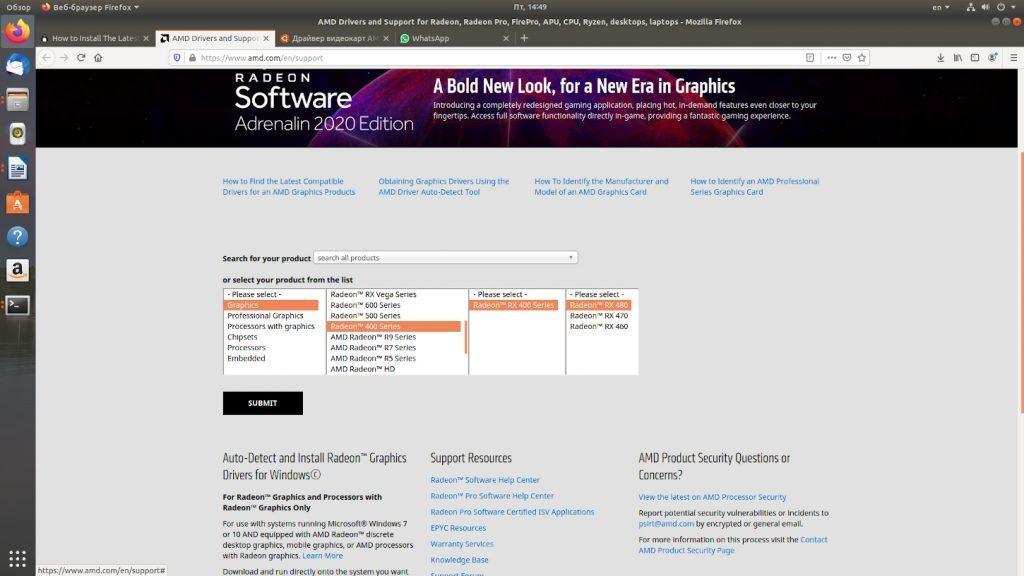
Технология синхронизации включается через программную оболочку драйвера. Для этого:
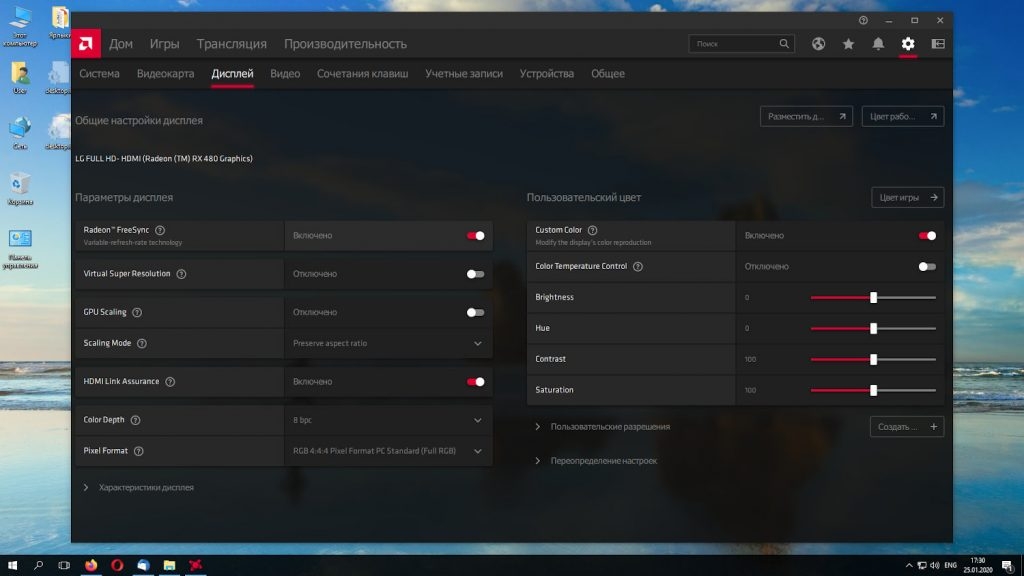
- открываем утилиту;
- нажимаем на изображение шестеренки для отображения основных настроек;
- выбираем вкладку Дисплей, находим пункт AMD Radeon FreeSync;
- переводим параметр в активный режим.
После этого система будет автоматически синхронизировать работу видеокарту и дисплея.
Как включить AMD FreeSync на видеоадаптерах Nvidia
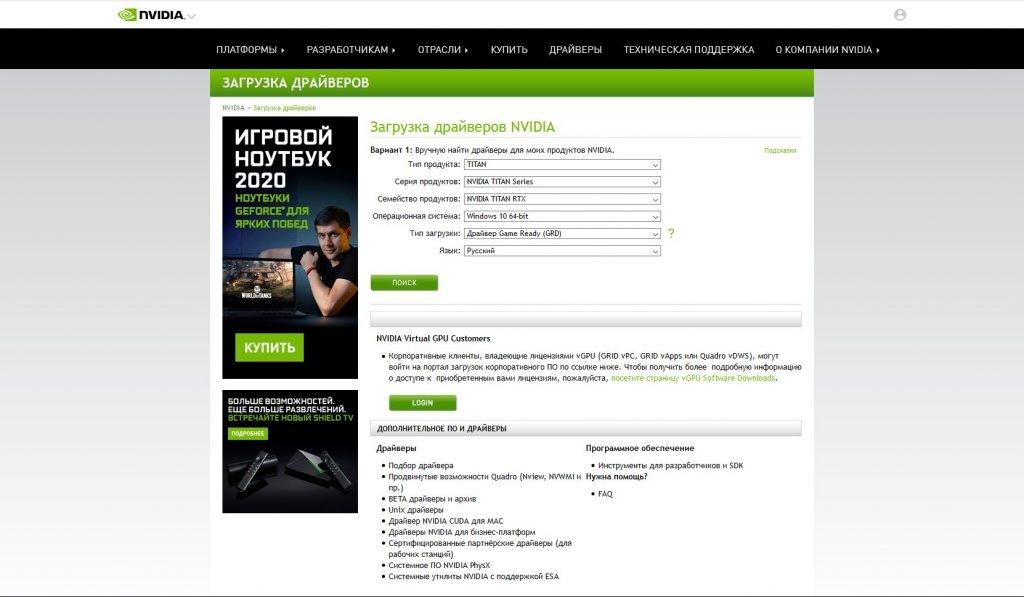
На ПК с видеокартой Nvidia также должна быть установлена последняя версия драйвера. Инструкция по активации FreeSync:
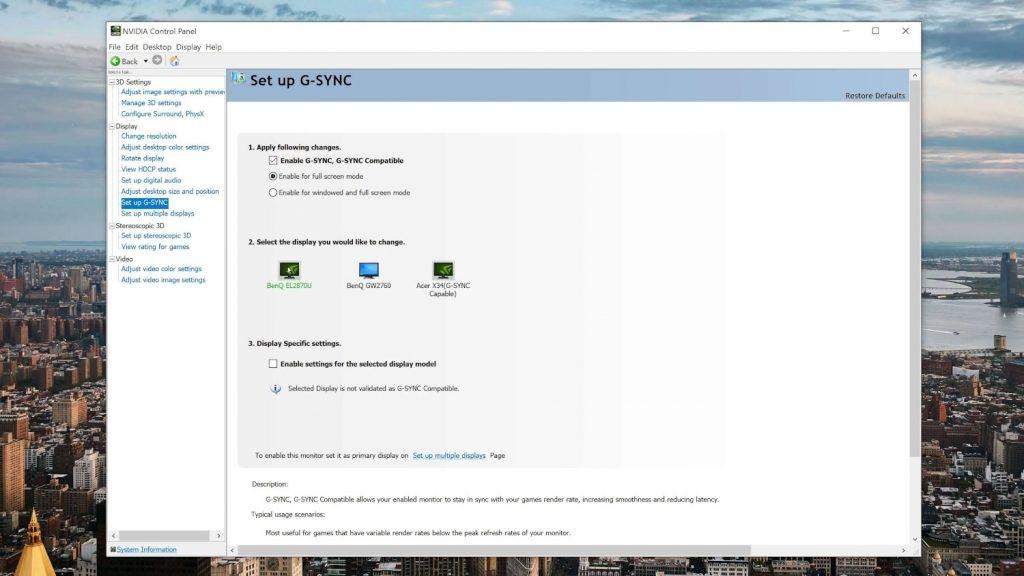
- открывается Nvidia Control Panel;
- переходим в Display, режим Set up G-SYNC;
- отмечаем Enable for full screen mode.
У рассматриваемой утилиты есть много функций, которые могут изменять режим работы видеоадаптера и монитора. Они действую глобально, изменять настройки в играх не приходится.
С обновлением драйверов могут возникнуть трудности. Компания перестала поддерживать старые версии чипов и операционной системы. Поэтому нужно узнать название модели, после на официальном сайте или других проверенных источниках найти соответствующий архив.
AMD FreeSync или Nvidia G-SYNC — что лучше
Обе технологии предназначены для синхронизации кадров. Это повышает качество картинки, фризов становится меньше. Но они реализованы по-разному.
| Название | Способ реализации | Лицензионные отчисления | Диапазон поддерживаемых частот | Совместимость |
| AMD FreeSync | В мониторе не требуется дорогостоящий контроллер, который станет причиной увеличения его стоимости. Варианты с AMD обходятся в среднем на 100$ дешевле. | Производители оборудование при внедрении этой технологии не делают отчисления. Это определило снижение стоимости мониторов, обеспечило широкое распространение. | Поддерживается частота в диапазоне от 30 до 240 Hz | Встречается у новых видеокарт и мониторов. |
| Nvidia G-SYNC | Технология предусматривает внедрение специального чипа, который будет синхронизировать частоту кадров. Это позволяет повысить эффективность, но стоимость мониторов повышается в несколько раз. | Применение этой технологии предусматривает разовые отчисления. Поэтому производители стараются не использовать ее. | Поддерживаемая частота 30-144 Hz | Компания начала внедрять технологию давно. Это определило, что ее поддерживают видеокарты GTX 650Ti и все новейшие. |
Приведенная выше информация указывает на большое количество преимуществ технологии FreeSync. Она встречается чаще, обходится производителям намного дешевле.
Источник: tarifkin.ru